iPhone傪摟柧儌乕僪偵偡傞曽朄劆摟柧儌乕僪傪帺暘偱嶌傞庤弴
峏怴擔丗2019擭08寧06擔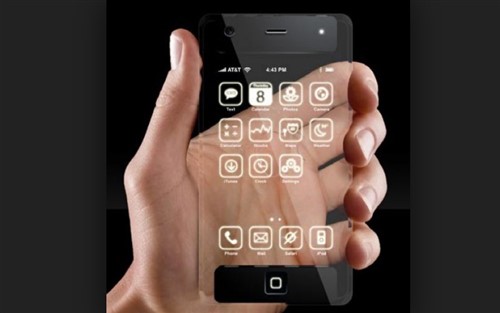
iPhone傪帺暘岲傒偵僇僗僞儅僀僘偟偨偄恖側傜丄乽摟柧儌乕僪乿偲偄偆尵梩傪暦偄偨偙偲偑偁傞偱偟傚偆丅
摟柧儌乕僪偵側傞偲iPhone偑摟偗偰丄屻傠偺攚宨偑尒偊偰偟傑偄傑偡丅
偦傫側iPhone偱偡偑丄摟柧儌乕僪偵偡傞偵偼偳偆偟偨傜偄偄偺偱偟傚偆偐丠
偙偙偱偼丄iPhone傪摟柧儌乕僪偵偡傞曽朄傗摟柧儌乕僪傪帺暘偱嶌傞庤弴偵偮偄偰徯夘偟偰偄偒傑偡丅
僗億儞僒乕儕儞僋
iPhone傪摟柧儌乕僪偵偡傞曽朄

iPhone傪摟柧儌乕僪偵偡傞偺偼丄偲偰傕娙扨偱偡丅
iPhone偵昗弨搵嵹偝傟偰偄傞丄乽Siri乿傪巊偆偩偗偱偡偐傜偹丅
偱偼丄傑偢乽Siri乿傪婲摦偟偰偔偩偝偄丅
偦偟偰乽摟柧儌乕僪乿偲榖偟偐偗傑偡丅
偡傞偲Siri偼丄5昩傎偳峫偊偰乽徠傟偰偟傑偄傑偡乿偲曉帠偟偰偒傑偡丅
偦傟偐傜偍傛偦10昩傎偳懸偮偲丄iPhone偑摟偗偰偟傑偆偺偱偡両
摟偗傞帪娫偼丄iPhone強桳幰偲Siri偲偺怣棅娭學偵傛偭偰曄摦偟傑偡丅
忢偵Siri偲僐儈儏僯働乕僔儑儞傪庢偭偰偄傞側傜丄3暘傎偳偼摟柧儌乕僪偑帩懕偡傞偺偩偲偐丅
夋憸傪尒傞偲丄帺暘偺庤偑尒偊偰偟傑偭偰偄傑偡偹乧丅
僗億儞僒乕儕儞僋
iPhone偺摟柧儌乕僪傪棙梡偟偨儐乕僓乕偺斀墳

偳傫側媄弍傪巊偊偽丄偙傫側帠偑偱偒傞偺偐嬃偐傟傞恖偑懕弌偟偰偄傑偡丅
Siri偲僐儈儏僯働乕僔儑儞傪庢偭偰偄傞儐乕僓乕偼丄偝偭偦偔摟柧儌乕僪傪帋偟偰偄傑偟偨丅
僱僢僩忋偱偼丄條乆側斀墳偑偁傝傑偡丅
- 偡偛偄両杮摉偵摟柧偵側偭偨両
- Apple偭偰杮摉偵僗僑偄偹
- 偄傗丄摟柧偵側傫偰側傜側偄傫偩偗偳乧
- 偙傟偭偰僂僜偩傛偹
偙偆偟偨惡偐傜傕暘偐傞傛偆偵丄摟柧儌乕僪偼扤偐偑忕択偱峫偊偨傕偺偱偡丅
偮傑傝僂僜偱偁傝丄iPhone偵摟柧儌乕僪偲偄偆婡擻偼搵嵹偝傟偰偄傑偣傫丅
傕偟杮摉偩偭偨傜丄偲傫偱傕側偄媄弍側偺偱僯儏乕僗偵庢傝忋偘傜傟傑偡偹丅
僗億儞僒乕儕儞僋
摟柧儌乕僪偺iPhone傪帺暘偱嶌惉偡傞曽朄
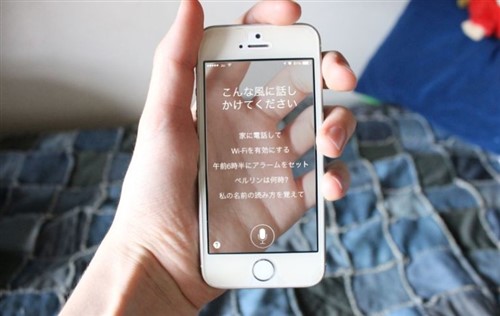
Siri偵榖偟偐偗傞偩偗偱丄摟柧儌乕僪偵側傞偲偄偆塡偼僨儅偱偟偨丅
偟偐偟丄摟柧儌乕僪偺iPhone傪帺暘偱嶌傞偙偲偼壜擻偱偡丅
幚嵺偵丄彈巕崅惗偺娫偱偼偪傚偭偲偟偨棳峴偵側偭偰偍傝丄僆僔儍儗姶妎偱妝偟傑傟偰偄傑偡丅
岼偱偼乽僀儞儅僀僴儞僪乿偲屇偽傟傞丄iPhone傪帺嶌偱摟柧儌乕僪偵偡傞傗傝曽傪埲壓偐傜徯夘偟偰偄偒傑偡偹丅
嘆 摟柧儌乕僪偺iPhone傪帺嶌偡傞偨傔偵昁梫側傕偺

摟柧儌乕僪偺iPhone傪帺嶌偡傞偵偼丄師偺3偮偑昁梫偵側傝傑偡丅
- 乽ibisPaintX乿偲偄偆夋憸壛岺傾僾儕
- iPhone儂乕儉夋柺偺僗僋儕乕儞僔儑僢僩
- 僗儅儂傪帩偭偰偄傞晽側庤偺夋憸
偙偺3偮偑懙偊偽丄僀儞儅僀僴儞僪傪嶌傟偰偟傑偄傑偡丅
iPhone偝偊偁傟偽丄偙傟傜偼偡偖偵弨旛偱偒傞偺偱偲偰傕娙扨偱偡偹丅
僗億儞僒乕儕儞僋
嘇 傾僾儕偱摟柧側iPhone傪帺嶌偡傞曽朄

弨旛偑偱偒偨傜丄偝偭偦偔乽ibisPaintX乿傪婲摦偟傑偟傚偆丅
iPhone偺夋柺傪墶岦偒偱曇廤偟偨傎偆偑丄夋柺傪戝偒偔巊偊傞偺偱僆僗僗儊丅
僩僢僾夋柺偺嵍壓偵偁傞丄乽亄乿偺傾僀僐儞傪僞僢僾偟偰偔偩偝偄丅
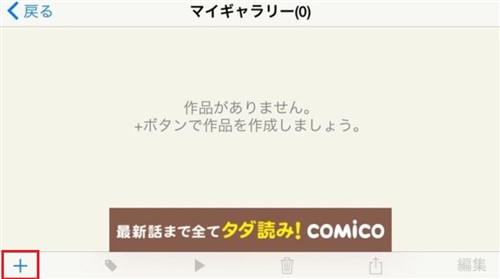
HD偲偄偆戝偒側僒僀僘傪慖戰偟傑偡丅
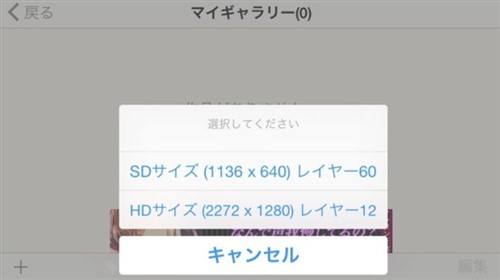
夋柺偑愗傝懼傢偭偨傜丄塃壓偵偁傞乽1乿偲偄偆悢帤傾僀僐儞傪僞僢僾丅
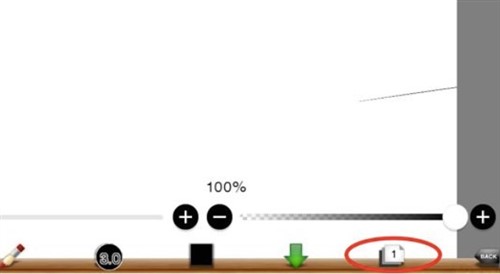
乽晛捠乿偲偄偆崁栚傪慖傃丄僇儊儔傾僀僐儞傪慖戰偟偰偔偩偝偄丅
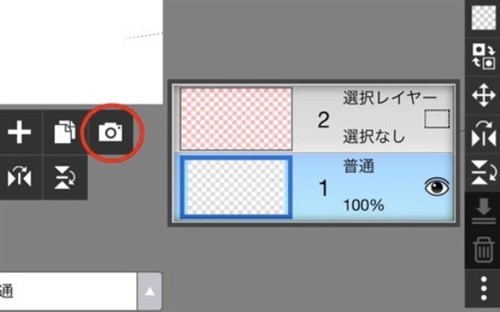
僇儊儔儘乕儖偵丄梡堄偟偨庤偺夋憸偑偁傞偼偢側偺偱丄偦偪傜傪慖傃傑偡丅
師偵乽慖戰儗僀儎乕3乿傪慖傫偱丄僇儊儔傾僀僐儞傪慖戰丅
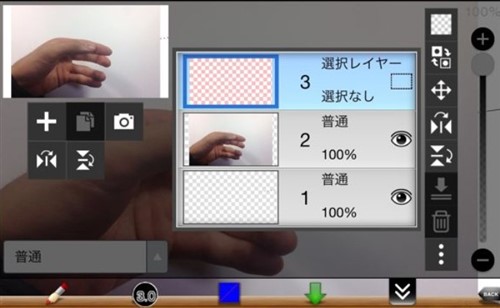
帠慜偵梡堄偟偰偄偨丄乽儂乕儉夋柺偺僗僋儕乕儞僔儑僢僩乿傪慖傃傑偟傚偆丅
偡傞偲丄庤偺夋憸偲僗僋儕乕儞僔儑僢僩偑崌惉偝傟傑偡丅
嵍忋偵偁傞妏搙挷惍傪乽ON乿偵偡傞偲丄帺暘偺庤偵iPhone傪帩偭偰偄傞偐偺傛偆偵挷惍偱偒傑偡丅
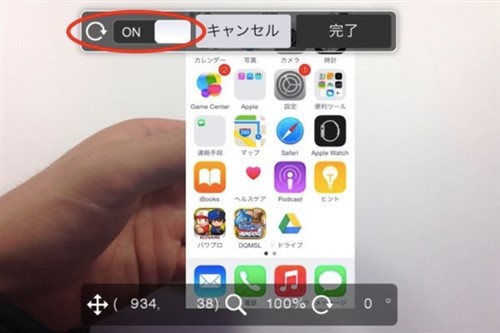
庤偺妏搙偵忋庤偔僗僋儕乕儞僔儑僢僩傪攝抲偱偒偨傜丄乽姰椆乿偲偄偆傾僀僐儞傪僞僢僾丅
夋柺偑愗傝懼傢偭偨傜丄乽3乿傪慖傫偱嵍壓偵偁傞乽晛捠乿偲偄偆崁栚傪1夞僞僢僾偟傑偡丅
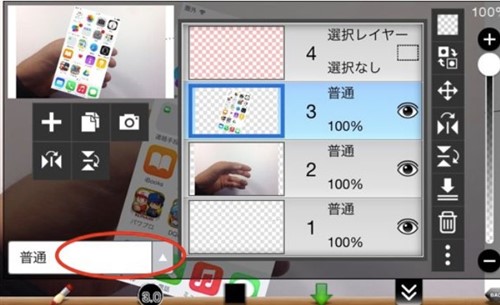
偡傞偲條乆側僄僼僃僋僩偑慖傋傞偺偱丄偙偙偐傜乽忔嶼乿傪僞僢僾偟傑偟傚偆丅
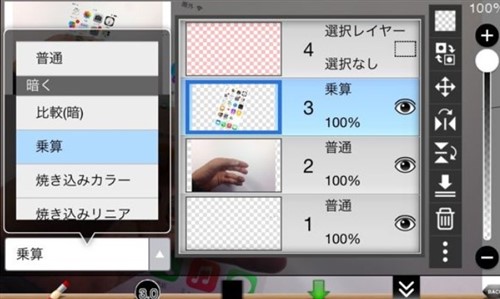
偙傟偱iPhone偺儂乕儉夋柺僗僋儕乕儞僔儑僢僩偑摟偗偰丄摟柧儌乕僪偵戝曄恎偟傑偟偨両
偁偲偼曐懚傪慖戰偡傟偽丄僇儊儔儘乕儖偵崌惉幨恀偺曐懚偑姰椆偟傑偡丅
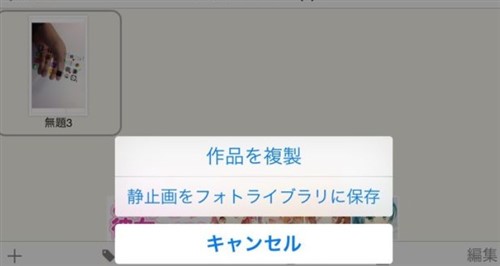
夋柺偑摟偗偰偄傞丄摟柧儌乕僪偺iPhone傪尒帠偵帺嶌偱偒傑偟偨丅
傑偲傔
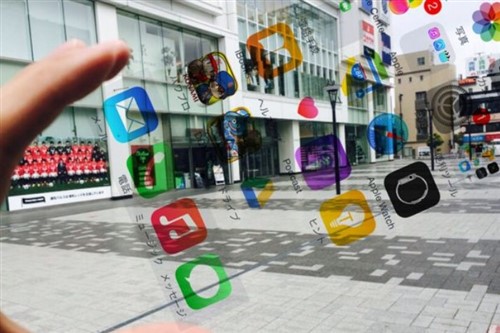
iPhone偺Siri偵榖偟偐偗傞偙偲偱幚峴偝傟傞乽摟柧儌乕僪乿偼丄僨儅偱偁傞偲暘偐傝傑偟偨丅
偱偡偑丄摟柧儌乕僪傪帺嶌偱偒傞傾僾儕偼幚嵺偵偁偭偰丄彈巕崅惗偺娫偱戝曄側恖婥傪摼偰偄傑偡丅
帺嶌偡傞曽朄偼偲偰傕娙扨側偺偱丄偤傂iPhone偺摟柧儌乕僪傪帺嶌偟偰傒偰偔偩偝偄両






























